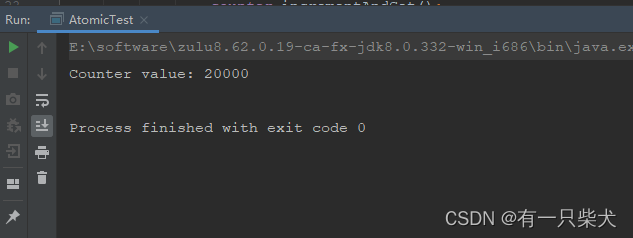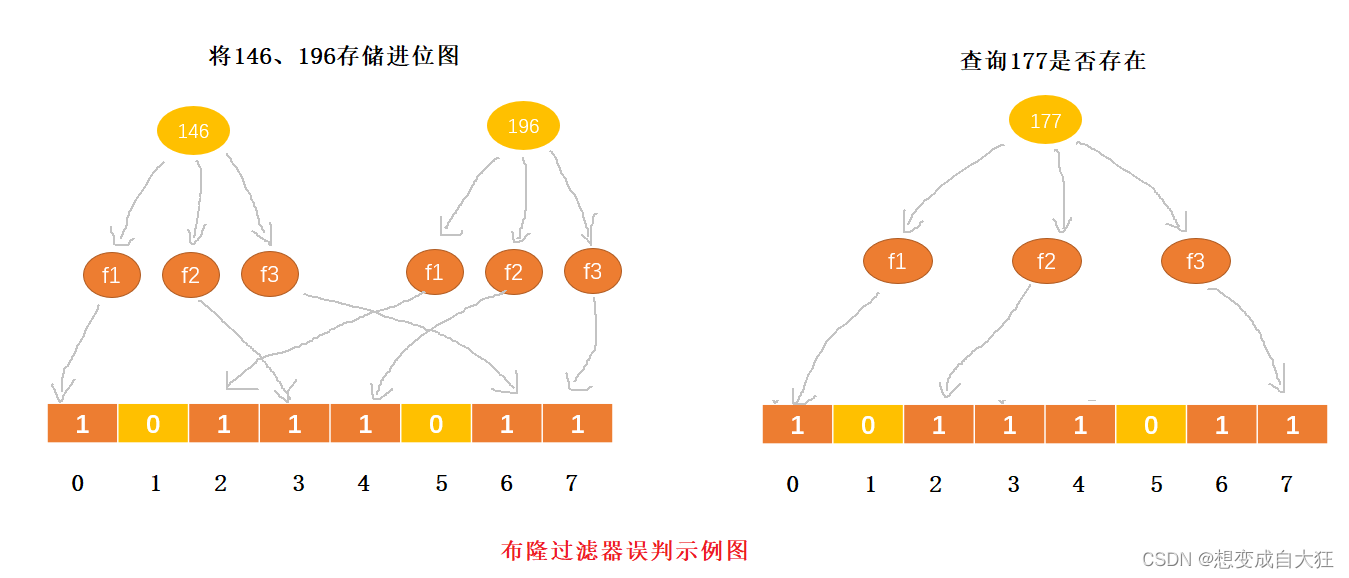安装步骤
Samba是在Linux与Windows系统间共享文件和打印机的标准协议。要在CentOS上安装Samba,可以按以下步骤操作:
- 安装Samba相关包:
yum install samba samba-client samba-common
- 创建Samba配置文件/etc/samba/smb.conf:
vim /etc/samba/smb.conf
添加如下配置:
[global]workgroup = WORKGROUPsecurity = user[share]comment = CentOS Sharepath = /samba/shareread only = nobrowsable = yes
[global]部分设置工作组名称和安全模式[share]部分设置共享的目录、名称、权限等
- 创建目录并设置权限:
mkdir /samba/share
chmod 777 /samba/share
- 添加Samba用户并设置密码:
smbpasswd -a root # 用root用户作为例子
按提示设置Samba专用密码。
5. 启动smb及nmb服务:
systemctl start smb nmb
systemctl enable smb nmb # 设置开机自启
- 在Windows中访问共享:
打开文件资源管理器,输入:
\\CentOS_IP\share
输入Samba用户名root和密码,就可以访问共享的目录了。
- (可选)配置防火墙打开相应端口:
firewall-cmd --permanent --add-service=samba
firewall-cmd --reload
打开138、139和445端口。
以上就是在CentOS上安装和配置Samba的主要步骤。通过Samba,我们可以很方便的在Windows与Linux间共享文件和资源。
troubleshooting
没有权限访问此目录
从你的描述,它似乎是Samba的权限问题导致无法访问共享。我们可以检查以下几个方面:
- Samba用户和密码
确保你使用的Samba用户名和密码是正确的。可以用smbpasswd命令检查:
smbpasswd # 列出Samba用户
smbpasswd username # 查看指定用户的Samba密码
并确保用户名和密码与Windows端输入的相同。
- 目录权限
Samba共享目录需要至少777的权限才能访问。检查你配置的共享目录权限:
ls -ld /samba/share
如果权限不正确,修改为777:
chmod 777 /samba/share
- SELinux设置
SELinux可能会影响Samba访问。我们可以临时关闭SELinux以测试:
setenforce 0 # 临时关闭SELinux
如果可以访问,则需要针对Samba做SELinux的布尔设置:
setsebool -P samba_enable_home_dirs on # 允许用户访问自己的home目录
- 防火墙设置
确保打开了Samba相关的端口,主要是137-139和445端口。检查防火墙设置:
firewall-cmd --list-all # 查看防火墙设置
如果未开放,执行:
firewall-cmd --permanent --add-service=samba # 开放samba端口
firewall-cmd --reload # 重新加载
- 重新启动Samba服务
如果修改了Samba配置或权限设置,记得重新启动Samba服务:
systemctl restart smb nmb
以上是Samba无法访问的常见原因以及解决办法。首先检查Samba用户名和密码是否正确,然后确认目录权限和SELinux设置,最后开放防火墙端口和重启Samba服务。